USB-Laufwerk unter Linux mounten – Kurzanleitung
2 Minute. lesen
Veröffentlicht am
Lesen Sie unsere Offenlegungsseite, um herauszufinden, wie Sie MSPoweruser dabei helfen können, das Redaktionsteam zu unterstützen Lesen Sie weiter
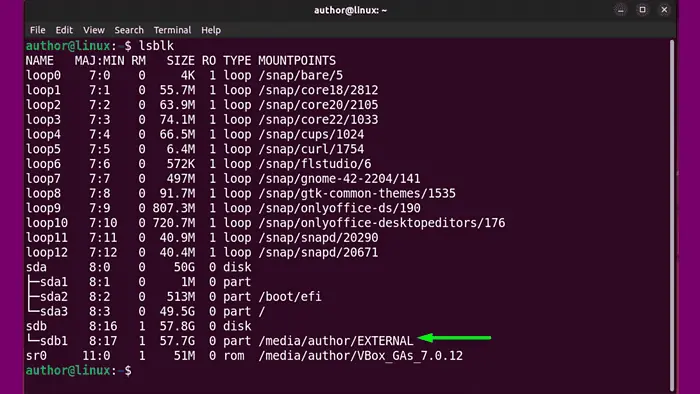
In dieser Anleitung bespreche ich, wie man ein USB-Laufwerk unter Linux einbindet.
So lass uns gehen!
1. Schließen Sie das USB-Laufwerk an
Der erste Schritt besteht darin, Ihr USB-Laufwerk an den richtigen Anschluss anzuschließen.

 HINWEIS
HINWEIS
2. Identifizieren Sie das USB-Laufwerk
Hierzu können Sie verschiedene Linux-Befehle ausführen.
In meinem Fall verwende ich jedoch das „fdisk”-Befehl in meinem Terminal.
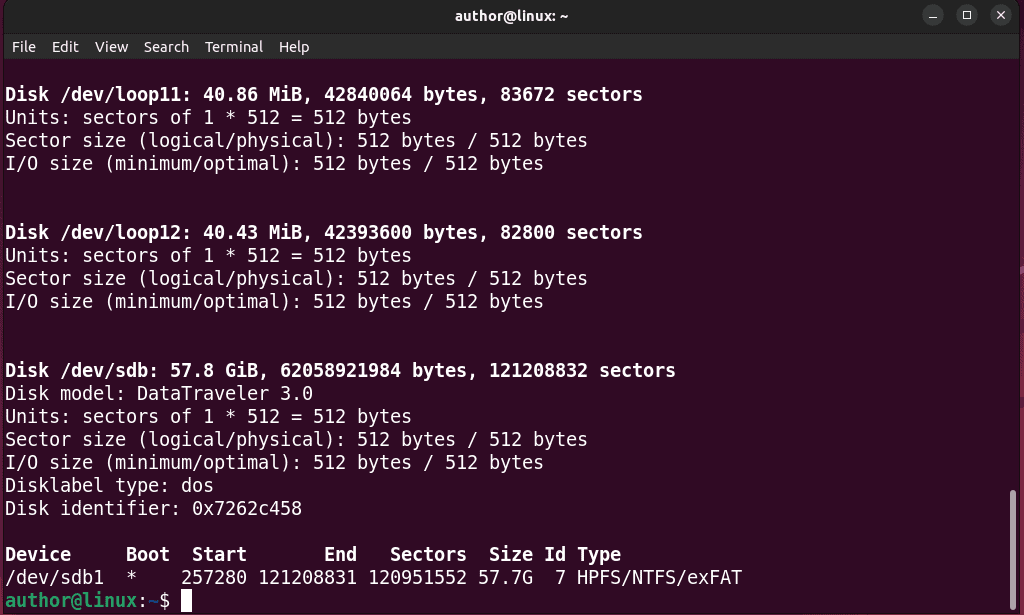
It Zeigt die Informationen zu Partitionen an einschließlich der USB Drive.
Daher kann ich in der Ausgabe den Festplattenmodellnamen meines „sdb„USB-Laufwerk, seine Einheiten, Sektorgröße, Laufwerkskapazität und andere Details.“
Der Name Ihres USB-Blockgeräts lautet möglicherweise anders als „sdb“. Konkret wird es in der Form vorliegen sdX.
3. Erstellen Sie einen Mount-Punkt
Um einen Mount-Punkt zu erstellen, führe ich „sudo mkdir media/author/EXTERNAL„. Dieser Befehl erstellt einen Ordner mit dem Namen EXTERNAL unter dem /Medien/Autor/ Verzeichnis.
4. Mounten Sie das USB-Laufwerk
Zum Schluss führe ich Folgendes aus:sudo mount /dev/sdb1 media/author/EXTERNAL”um an die zu montieren / dev / sdb1 Partition in „Medien/Autor/EXTERN".
Sie können die USB-Blockgerätepartition und den Verzeichnisnamen im angegebenen Mount-Befehl nach Ihren Wünschen ersetzen.
5. Überprüfen Sie den Mount-Punkt
Um nun zu überprüfen, ob mein USB-Laufwerk korrekt gemountet wurde, führe ich Folgendes aus:lsblk" Befehl.
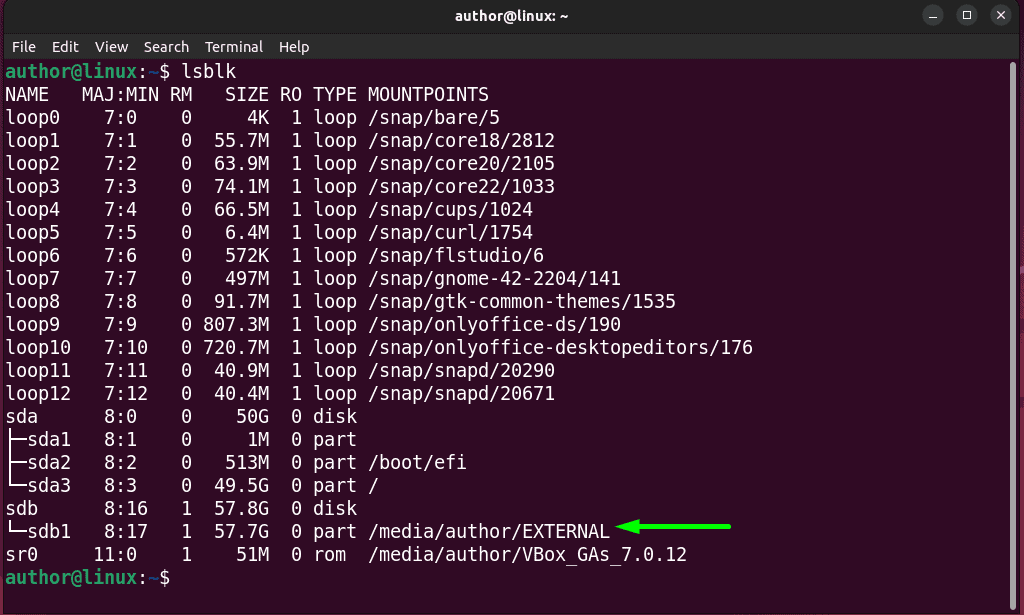
In der obigen Ausgabe kann ich sehen, dass mein USB-Laufwerk erfolgreich im Ordner /media/author/EXTERNAL gemountet wurde.
 Tipp
Tipp
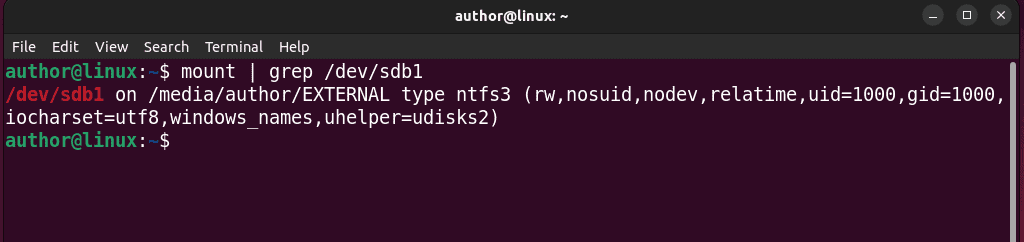
Sie könnten auch interessiert sein an:
- So überprüfen Sie die SD-Karte unter Linux
- Task-Manager Linux
- So entpacken Sie Dateien unter Linux
- Linux-Listengruppen
Jetzt wissen Sie also, wie Sie ein USB-Laufwerk unter Linux mounten. Teilen Sie Ihr Feedback gerne unten in den Kommentaren mit!








